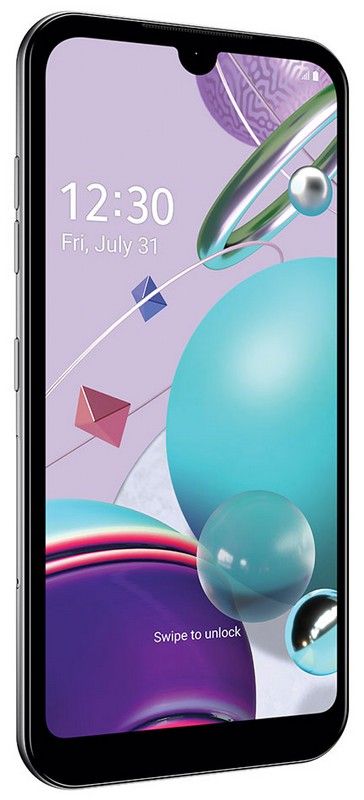स्नैपचैट पर शॉर्टकट कैसे बनाएं - पूर्ण चरण
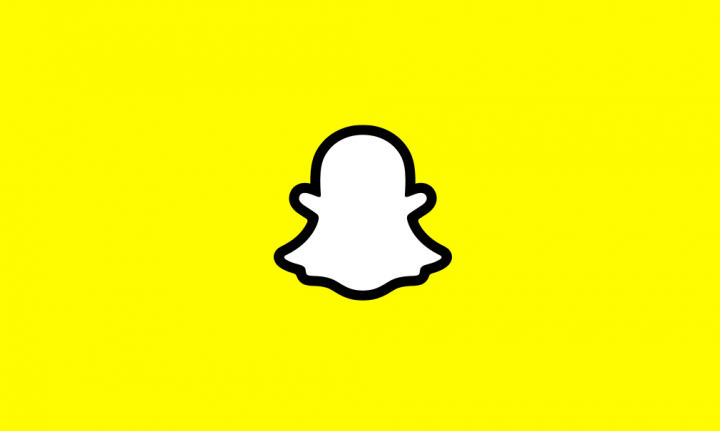
Snapchat दोस्तों के संपर्क में रहने के लिए वास्तव में एक बेहतरीन ऐप है। इसकी लुप्त होती मीडिया अवधारणा क्रांतिकारी थी और अभी भी बहुत व्यवहार में है। वास्तव में, अन्य ऐप्स ने भी अवधारणा को पकड़ लिया है। स्नैपचैट को लगातार अपडेट किया जा रहा है, जिसमें मिनिस और गेम्स जैसे शानदार फीचर शामिल हैं। इस लेख में, हम स्नैपचैट पर शॉर्टकट कैसे बनाएं के बारे में बात करने जा रहे हैं। शुरू करते हैं!
स्नैपचैट शॉर्टकट क्या हैं?
स्नैपचैट ने आखिरकार ऐप के भीतर शॉर्टकट बनाने के लिए एक विकल्प पेश किया है। अगर आप लोगों को उल्लू स्नैपचैट विजेट याद है, तो यह उसी तरह काम करता है। लेकिन, अधिकांश उपयोगकर्ता की झुंझलाहट के कारण विजेट को बंद कर दिया गया था।
ऐप के लिए हाल ही में एक अपडेट भी ऐप के भीतर ही शॉर्टकट बनाने के लिए एक नया तरीका लेकर आया है। स्नैप भेजने की प्रक्रिया को तेज करने के लिए आप लोग अब अपने पसंदीदा संपर्कों के लिए एक शॉर्टकट बना सकते हैं। स्नैपचैट शॉर्टकट आपको उन उपयोगकर्ताओं को समूहबद्ध करने देता है जिन्हें आप दूसरों की तुलना में अधिक बार स्नैप करते हैं और फिर एक साथ स्नैप भेजने के लिए उन सभी को चुनते हैं। आप यह भी सोच सकते हैं कि उन अजीब स्नैपस्ट्रेक्स को भी बनाए रखने में मदद करने के लिए यह कितना अच्छा होगा।
स्नैपचैट पर शॉर्टकट कैसे बनाएं
स्नैपचैट शॉर्टकट केवल स्नैपचैट ऐप के भीतर ही बनाए जा सकते हैं। विकल्प आपको अपनी मित्र सूची से उपयोगकर्ताओं का एक समूह बनाने की सुविधा भी देता है ताकि आप लोग आसानी से तस्वीरें भेज सकें। इसके अलावा, अपना पहला स्नैपचैट शॉर्टकट बनाने के लिए नीचे दिए गए गाइड का पालन करें।
हम कान होवर टेक के उनके वीडियो 'हाउ टू मेक ए स्नैपचैट शॉर्टकट | . में स्क्रीनशॉट का उपयोग करेंगे आप स्नैपचैट पर एक बार में स्ट्रीक्स कैसे भेज सकते हैं'। सुनिश्चित करें कि आप उसे YouTube पर देखें!
अवास्ट एंटीवायरस 100 डिस्क का उपयोग कर रहा है
शॉर्टकट बनाएं
स्नैपचैट पर शॉर्टकट बनाने का विकल्प आश्चर्यजनक रूप से छिपा हुआ है। स्नैपचैट ऐप खोलें और फिर कैमरे के जरिए भेजने के लिए स्नैप लें। अब संपर्क पृष्ठ तक पहुंचने के लिए नीले 'भेजें' बटन पर टैप करें।
वहां आपको टॉप पैनल में 'Send To...' पर क्लिक करना है। आपको नया 'शॉर्टकट बनाएं बटन दिखाई देगा' भी दिखाई देगा। नया शॉर्टकट बनाने के लिए उस पर टैप करें।
अपना इमोजी चुनें
स्नैपचैट पर शॉर्टकट विकल्प आपको अपने समूह का प्रतिनिधित्व करने के लिए एक कस्टम इमोजी का चयन करने देता है। जब भी आप तस्वीरें भेजेंगे तो यह इमोजी समूह के नाम के रूप में कार्य करेगा।
स्क्रीन के शीर्ष पर 'इमोजी चुनें' बटन पर क्लिक करें, और फिर उस इमोजी को जोड़ें जिसे आप समूह के साथ जोड़ना चाहते हैं।

अपने शॉर्टकट को आसानी से पहचानने में आपकी मदद करने के लिए, ऐसे इमोजी का चयन करने का प्रयास करें जो समूह में उपयोगकर्ताओं को दर्शाता हो। जैसे, यदि आप अपने परिवार के लिए शॉर्टकट बना रहे हैं, तो आप वास्तव में परिवार इमोजी जोड़ सकते हैं।
अपने दोस्तों का चयन करें
अब इमोजी के नीचे आप लोगों को स्नैपचैट पर अपने दोस्तों की लिस्ट दिखाई देगी। यहां आप चुन सकते हैं कि आप इस शॉर्टकट में किसे जोड़ना चाहते हैं। उपयोगकर्ता शॉर्टकट में भी वर्णानुक्रम में समूहबद्ध होंगे।
उपयोगकर्ता नामों को समूह में जोड़ने के लिए उन पर क्लिक करें। जब भी आप उन्हें वास्तव में चुनेंगे तो आपको उनके नाम के आगे एक ब्लू टिक दिखाई देगा।
एक बार जब आप कर लें तो नीचे 'शॉर्टकट बनाएं' पर क्लिक करें।
रूट सैमसंग गैलेक्सी जे3 लूना प्रो
आप स्नैपचैट शॉर्टकट का उपयोग करके स्नैप कैसे भेज सकते हैं
शॉर्टकट तभी दिखाई देगा जब आप लोग स्नैपचैट पर स्नैप भेजने की कोशिश करेंगे। शॉर्टकट में वास्तव में उन उपयोगकर्ताओं की एक सूची होगी जिनके पास स्नैप भेजने के लिए इसे आसान बनाने के लिए एक साथ समूह है।
एक शॉर्टकट को स्नैप भेजने के लिए, आपको स्नैपचैट ऐप खोलना होगा और कैमरे का उपयोग करके एक फोटो टैप करना होगा। अब नीचे दाएं कोने में 'सेंड टू' बटन पर क्लिक करें।
आप लोग पेज के शीर्ष पर अपने शॉर्टकट के साथ जुड़े इमोजी देखेंगे। शॉर्टकट खोलने के लिए इमोजी पर क्लिक करें।
Android के लिए सबसे अच्छा टम्बलर ऐप
सूची में सभी उपयोगकर्ताओं को चुनने के लिए, आपको ऊपर दाईं ओर '+ चुनें' बटन पर टैप करना होगा।
अब आगे बढ़ें और स्नैप भेजें जैसा कि आप सामान्य रूप से भी करते हैं।
स्नैपचैट के शॉर्टकट में कितने लोग हो सकते हैं?
खैर, नई शॉर्टकट सुविधा की सीमा पर कोई आधिकारिक बयान नहीं है, ऐसा लगता है कि आप एक ही शॉर्टकट में 200 से अधिक उपयोगकर्ताओं को जोड़ सकते हैं। इससे अधिक और ऐप आपको वास्तव में शॉर्टकट बनाने नहीं देगा।
आप स्नैपचैट पर शॉर्टकट कैसे प्राप्त कर सकते हैं?
ऐप के अपडेट के तौर पर नए शॉर्टकट फीचर को रोल आउट किया जा रहा है। अभी, ऐसा लगता है कि यह केवल कुछ छोटे उपयोगकर्ताओं के लिए उपलब्ध है। अपडेट वास्तव में ऐप के केवल अल्फा संस्करण पर उपलब्ध है। नई शॉर्टकट सुविधा प्राप्त करने के लिए, आपको बस अपने स्नैपचैट ऐप को नवीनतम संस्करण में अपडेट करना होगा। अपडेट को ज़बरदस्ती करने का कोई तरीका नहीं है, इसलिए वास्तव में अपने ऐप स्टोर पर नज़र रखें।
निष्कर्ष
ठीक है, वह सब लोग थे! मुझे उम्मीद है कि आप लोगों को यह लेख पसंद आया होगा और यह आपके लिए मददगार भी साबित होगा। उस पर हमें अपनी प्रतिक्रिया दें। इसके अलावा अगर आप लोगों के पास इस लेख से संबंधित और प्रश्न और मुद्दे हैं। तो हमें नीचे कमेंट सेक्शन में बताएं। हम आप तक वापस आ रहे हैं जल्द ही।
आपका दिन शानदार गुजरे!
यह भी देखें: हमारे बीच कुंजी और कीबोर्ड नियंत्रण पूरी सूची